outlook怎么全选邮件 outlook邮件如何全选
更新时间:2022-12-14 16:19:26作者:runxin
在微软系统中自带有outlook邮箱工具,这是一款免费邮件应用,能够提供邮件、日历、联系人和附件整合视图,非常使用用户的日常办公需求,不过有些用户在使用outlook工具时却不懂得邮件全选操作,对此outlook怎么全选邮件呢?今天小编就来告诉大家outlook邮件全选操作方法。
具体方法:
1、打开outlook后点击菜单栏中的工具后就可以看到“邮箱清除”的选项。
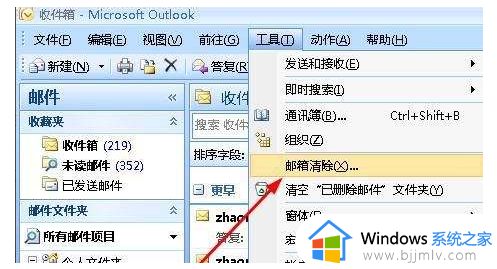
2、进入到邮箱清除的对话框中;我们想要批量的删除邮件就必须先找到我们需要进行删除的那些邮件。在查找的选项中设置你需查找的时间段后点击“查找”就可以搜索出你想要进行操作的邮件内容。
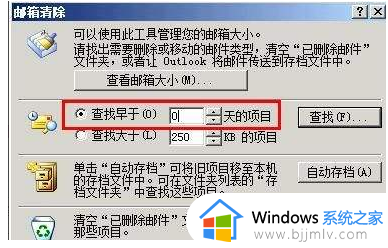
3、搜索完毕之后在菜单栏上执行“编辑”-“全选”选中所有搜索出来的文件(如果你需要的文件建议还是查看一下)
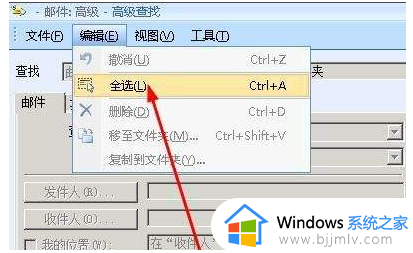
4、如果全部都是不需要的文件,直接在编辑中选择“删除”就可以了。
5、你也可以选择点击“删除脱机副本”这样只会删除你本地的文件而不会删除云端的文件。
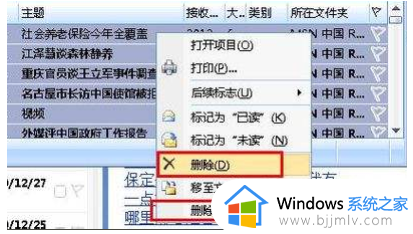
6、邮件删除之后你会发现这个列表没有被清空,实际上只是缓存还没有清除而已,我们返回到主界面中就会看到收件箱中你所选中的文件已经没有了。
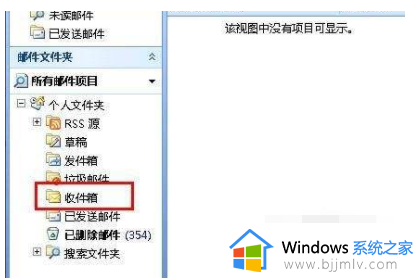
上述就是小编告诉大家的outlook邮件全选操作方法了,如何有不了解的用户就可以按照小编的方法来进行操作了,相信是可以帮助到一些新用户的。
- 上一篇: 电脑摄像头打开后黑屏没图像了如何修复
- 下一篇: 小米buds4如何配对 小米耳机buds4配对方法
outlook怎么全选邮件 outlook邮件如何全选相关教程
- outlook邮箱批量发送邮件教程 outlook邮件如何批量发送邮件
- outlook邮件显示不全怎么办 outlook邮箱邮件打开显示不全解决方法
- outlook如何导入以前的邮件 outlook邮箱怎么导入以前的邮件
- outlook如何定时发送邮件 outlook定时发送的邮件在哪里设置
- outlook怎么清空已删除邮件 outlook怎么删除已删除邮件
- outlook怎么发邮件 如何用outlook发邮件
- outlook撤回邮件的图文步骤 outlook怎么撤回邮件
- 怎么撤回邮件outlook outlook已发送邮件怎么撤回
- outlook邮件置顶设置方法 outlook怎么将重要邮件置顶
- outlook邮件怎么保存到本地 如何将outlook邮件保存到本地
- 惠普新电脑只有c盘没有d盘怎么办 惠普电脑只有一个C盘,如何分D盘
- 惠普电脑无法启动windows怎么办?惠普电脑无法启动系统如何 处理
- host在哪个文件夹里面 电脑hosts文件夹位置介绍
- word目录怎么生成 word目录自动生成步骤
- 惠普键盘win键怎么解锁 惠普键盘win键锁了按什么解锁
- 火绒驱动版本不匹配重启没用怎么办 火绒驱动版本不匹配重启依旧不匹配如何处理
热门推荐
电脑教程推荐
win10系统推荐